Podľa všetkého niektorí ľudia naozaj neznášam multitasking na zariadení iPad. Je ľahké pochopiť, prečo. Stačí, aby ste omylom pretiahli odkaz v prehliadači Safari, namiesto toho, aby ste naň klepli, a skončilo sa vám zobrazenie rozdelenej obrazovky, pričom tento odkaz je vo vlastnom okne. A zbaviť sa toho okna je obrovská bolesť, aj keď viete, ako na to.
Našťastie pre ľudí, ktorí nenávidia viacúlohové spracovanie iPadov-čo nie je skutočne viacúlohové spracovanie, ale Apple označuje výraz pre zámenu zobrazení viacerých okien na iPadOS-Apple vám umožňuje túto funkciu vypnúť. Tu je návod, ako zakázať viacúlohové úlohy iPadu (a prečo by ste to možno nechceli).
Ako vypnúť multitasking na iPade
Otvorte aplikáciu Nastavenia a prejdite na Domovská obrazovka a dok. Potom klepnite na Multitasking, a zobrazí sa vám táto obrazovka:
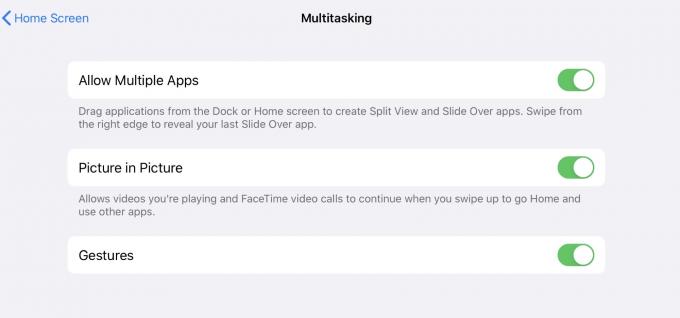
Foto: Kult Maca
Ako bolo uvedené vyššie, „multitasking“ na iPade pokrýva niekoľko funkcií. To zahŕňa rozdelené zobrazenie a posúvanie, ktoré vám umožňujú vidieť dve alebo tri aplikácie na obrazovke súčasne. Obsahuje tiež rôzne gestá na prepínanie medzi aplikáciami-prejdením štyrmi prstami na prepínanie medzi aplikáciami a stiahnutím celej ruky sa vrátite na domovskú obrazovku.
V tejto časti nastavení iPadu sú tri prepínače. Presne toto ovládajú:
Povoliť viac aplikácií
Foto: Apple
The Povoliť viac aplikácií nastavenie prepína možnosť mať na obrazovke viac ako jednu aplikáciu súčasne. To je Rozdelený pohľad a posuňte sa. Dočasné vypnutie neodstráni žiadne aplikácie, ktoré už máte „uložené“ v zásobníku Slide Over. Jednoducho deaktivuje schopnosť potiahnuť tento stoh z bočnej strany obrazovky. Je to praktické, ak niekomu umožníte používať váš iPad, aby sa nenechali zmiasť, keď ho omylom spustia. Slide Over môžete bezpečne uzamknúť a neskôr znova povoliť.
Zakázanie „viacerých aplikácií“ nie zakázať viac okien tej istej aplikácie. Stále môžete presúvať odkazy a dokumenty a vytvárať tak nové okná aplikácií, nie však v zobrazení Split View alebo Slide Over. Máte zmätok? Som.
Obraz v obraze
IPad Obraz v obraze Táto funkcia vám umožňuje sledovať video v plávajúcom okne. Je to celkom úhľadné, ale niekedy je náročné prinútiť weby ako YouTube poslúchni to. Je tiež veľmi ťažké omylom spustiť, takže ho môžete nechať aj zapnutý.
Gestá
Foto: Apple
Vypínanie Gestá zakáže nasledujúce funkcie:
- Medzi aplikáciami môžete prepínať prejdením štyrmi alebo piatimi prstami doľava alebo doprava.
- Rovnakým potiahnutím štyrmi/piatimi prstami doľava alebo doprava a potom prejdením prstom nahor (bez toho, aby ste najskôr odstránili prsty) vstúpite do zobrazenia prepínača aplikácií.
- Uchopením/stiahnutím päť prstov sa vrátite na domovskú obrazovku.
Vypnutím gest však nezakážete nasledujúce funkcie:
- Potiahnutím jedným prstom zo spodnej časti obrazovky zobrazíte dok.
- Dlhším potiahnutím jedným prstom nahor zo spodnej časti obrazovky zobrazíte prepínač aplikácií.
- Prejdením prstom z hornej časti obrazovky zobrazíte Control Center a Spotlight.
Multitasking iPadu je absurdne zložitý
Multitasking na iPade je výkonný, ale aj absurdne komplikovaný - a je ťažké ho objaviť. Aj keď ste na to zvyknutí a môžete vykonávať tieto gestá bez rozmýšľania, stále vás chytí nepekné správanie. Skoro vidíte, prečo by niekoho mohlo lákať úplne zakázať viacúlohové spracovanie iPadu.
Napríklad len dnes ráno som omylom potiahol odkaz na Safari na nový panel Rozdelené zobrazenie. Trvalo mi dosť chvíľ, kým som sa z toho dostal, pričom som začal s dlhou pauzou na zváženie, ako dosiahnem svoj cieľ. Ten „cieľ“ je „zatvoriť kartu rozdeleného zobrazenia bez toho, aby niekde zostalo skryté neviditeľné okno pre siroty“.
Ak vás zaujíma, aké to bolo nepríjemné, tu sú kroky:
- Uchopte malú rúčku v hornej časti podvodného okna a potiahnite ju z rozdelenej obrazovky 50:50, kým sa nestane panelom Slide Over.
- Potiahnutím prstom nahor po spodnej rukoväti panela vstúpite do viacúlohového balíka Split View.
- Potiahnutím nechceného panela nahor z obrazovky ho zrušíte.
- Klepnutím na pôvodné okno, teraz na pozadí, sa vrátite tam, kde ste začali.
Môžete tiež jednoducho potiahnuť rozdeľovač rozdelenej obrazovky, kým nezbedné okno nezmizne, ale bude uložené v skrytom viac okennom limbe.
Robím si srandu, že nie. Nerád vyvolávam Ducha Steva Jobsa, ale viete si predstaviť, že by ste mu to predviedli a vyviazli bez zranení z miestnosti?
Veľmi často používam Slide Over a Split View, takže realisticky nemôžem tieto funkcie vypnúť. Ale každý deň ma privádzajú k šialenstvu. Úplne chápem, ako fungujú, ale stále sa musím na chvíľu zastaviť, kým ich použijem, zakaždým. Je to len zle navrhnuté. Naozaj zle navrhnuté.

